
- Autor John Day [email protected].
- Public 2024-01-30 08:48.
- Viimati modifitseeritud 2025-01-23 14:40.



Enne Sonoffi seadme vilkumist peate selle arvutiga ühendama.
Kui oleme jadapäise joodetud, haarake:
- Neli duponttkaablit (FR/DE), valige konkreetsete päiste jaoks vajalikud pistikud (Sonoffi pool ja FTDI pool). Minu puhul on see mees (Sonoff) - naine (FTDI);
- FTDI -USB -adapter (FR/DE);
- Teie adapterile sobiv USB -kaabel.
Ühendage kaablid Sonoffiga, ühendage kaablid FTDI -ga, ühendage FTDI USB -ga, ühendage USB arvutiga.
Pärast selle katsetamist otsustasin kaabli pistikute tihvtid kokku liimida. Kuna FTDI poolel on tühimik maa ja TX/RX/VCC vahel, olen täitematerjaliks lisanud duponti plasttihvti ilma kaablita. Märkisin ka GND kaabli mõlemal küljel, et vältida vigu.
HOIATUS 1: Sonoffi port on 3,3 V, veenduge, et kasutate õiget FTDI -adapterit ja/või seadistate selle pinge vastavalt.
HOIATUS 2: ÄRGE ühendage vahelduvvoolu samaaegselt FTDI -ga
Samm: püsivara ehitamine ja vilkumine
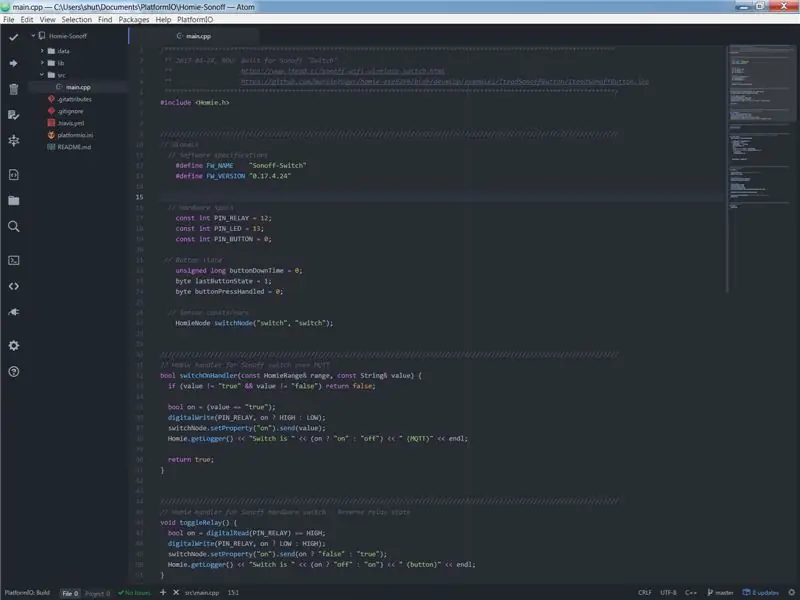
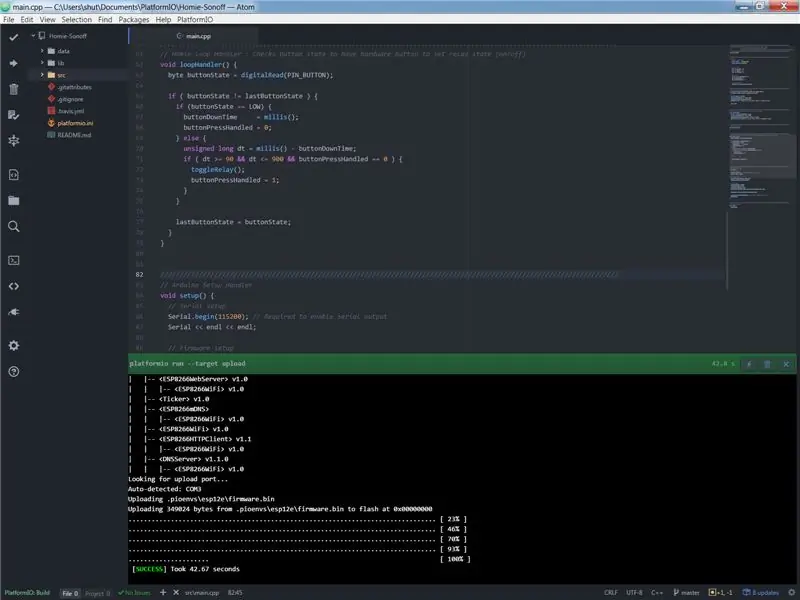

Valmistage ette
Püsivara kompileerimiseks ja välkimiseks vajate järgmist.
- IDE, ma kasutan suurepärast platvormi IO (vt Alustamine);
- Püsivara allikad ja sõltuvused (hankige see minu hoidlast).
Olen ehitanud oma projekti Homie näidisjoonise IteadSonoffButton põhjal. Tegin väga vähe muudatusi, peamiselt kosmeetilisi (kommentaarid + logimine) ja IDE (Arduino IDE asemel PlatformIO IDE).
Koosta
Veenduge, et saate allikaid koostada. Eriti oluline on veenduda, et kasutate õiget sihtkontrollerit, selle Sonoffi seadme puhul peate valima "Espressif Generic ESP8266 ESP-01 1M" (esp01_1m saidil platformio.ini).
Kui koostamine läheb hästi, võime jätkata tegelikku vilkumist.
Välk
Sonoff ei kuula teid sellisena, nagu see on, eemaldage see vooluvõrgust, vajutage selle nuppu ja vabastage see pärast uuesti ühendamist. "Välgurežiimi" sisenemiseks on vaja nuppu ENNE selle sisselülitamist vajutada. See ajab GPIO 0 alla, ühendades selle GND -ga.
Nüüd, kui Sonoff ootab vilkumist, saatke sellele püsivara.
See on elus
Palju õnne! Olete nüüd kohandatud püsivaraga häkitud Sonoffi seadme uhke omanik!
Lugege kindlasti Homie lehte Alustamine. Peate keskenduma WIFI ja MQTT maakleri seadistamisele, vaadake konfiguratsiooni - HTTP JSON API (otselinke mobiilirakendusele ja veebilehele).
Samm: seadme testimine
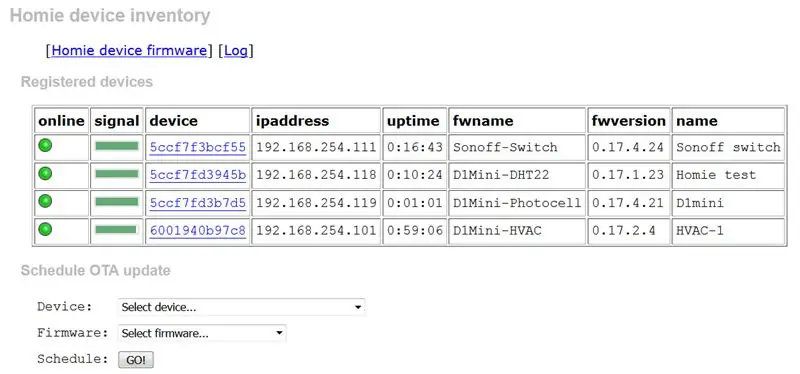
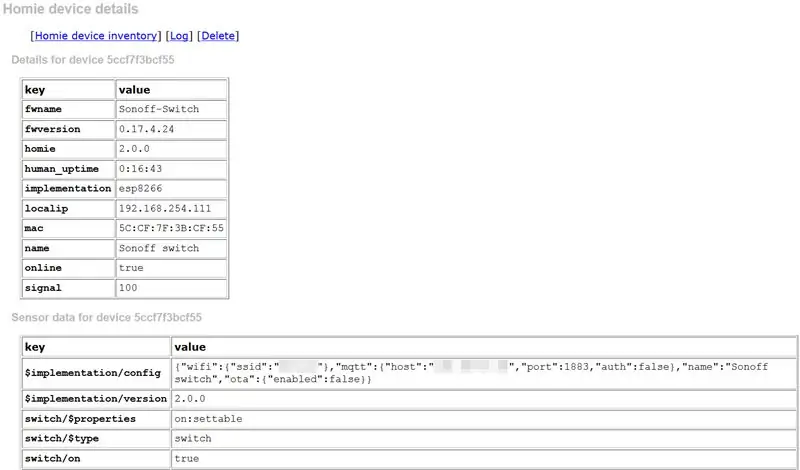
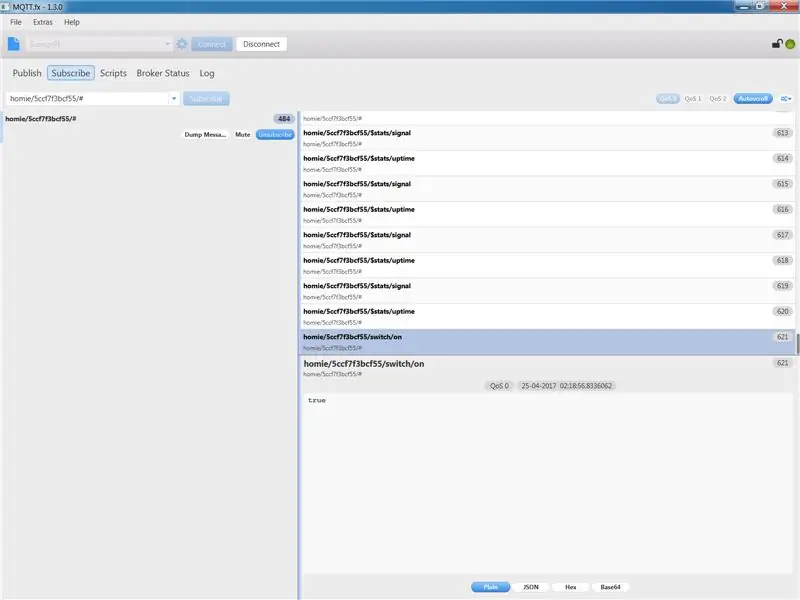
Riistvara
Selleks, et veenduda selle toimimises:
- Ühendage kõik vooluvõrgust lahti, te ei soovi Sonoffi ega ennast praadida;
- Ühendage vahelduvvoolu kaabel seadme sisendiga;
- Ühendage kaabel vooluvõrku.
Kui see on tehtud, peaks Sonoff käivituma "tavarežiimis". See tähendab, et see teeb oma töö.
Tarkvara
Homie seade reklaamib ennast MQTT maaklerile. Selleks meeldib mulle väga:
- Kasutage homie-ota, et saada kiire ülevaade seadmetest ja nende võimalustest. Kuid selle peamine eesmärk on OTA värskenduste tegemine;
- kasutage vahendajalt sõnumite nuusutamiseks MQTT.fx (ma olen Windowsis). Kasutan seda ka seadmetesse sõnumite saatmiseks.
Tarkvara: homie-ota
See on pythoni skript, mis käivitab veebiserveri. Sealt saate veebisaidile sisse logida ja see kustutab teie andmed. Lugege kindlasti install / readme ja looge oma konfiguratsioonifail.
Tarkvara: MQTT.fx
See on Windowsi rakendus, mis näitab tellitud teemasid ja annab võimaluse sõnumeid saata ning lisakraami.
See on omamoodi jadaväljund kõikidele teie seadmetele korraga. Kuna see võib olla üsna paljusõnaline, saate piirduda ("tellida") ainult teatud teemadega.
Üldisema "häkkerite" tõestamise tööriista leiate veebisaidilt mosquitto_pub ja mosquitto_sub.
Samm: lõppsõnad

Oleme käsitlenud üsna palju teemasid, et "lihtsalt püsivara välgutada".
See on aga sedalaadi IoT -seadmete häkkimise põhiteema. Peate need kõik ühendama ja reaalse maailmaga ühendama.
Alates minu eelmistest juhenditest koduautomaatika kohta on see esimene kord, kui reaalne maailm mõjutab. Kui põnev!
Vaadake kindlasti:
- DIY koduautomaatikasüsteemi kavandamine
- Homie -seadmete ehitamine asjade Interneti või koduautomaatika jaoks
- Kuidas ühendada homie -sõlmed PiDome -serveriga?
Hmm, tundub, et peaksin kirjutama kohe juhendatava PiDome'i (Twitteris, palju ajakohasemat teavet):-)
Soovitan:
Kasutage vana sülearvuti puuteplaati samm -mootori juhtimiseks: 11 sammu (piltidega)

Kasutage vana sülearvuti puuteplaati samm -mootori juhtimiseks: tegin selle projekti paar kuud tagasi. Mõni päev tagasi postitasin Redditisse projekti r/Arduino video. Nähes inimesi projekti vastu huvi tundmas, otsustasin selle juhendi muuta, kus olen Arduino koodi muutnud ja
Kasutage vana sülearvuti puuteplaati arvuti juhtimiseks!: 11 sammu (piltidega)

Kasutage arvuti juhtimiseks vana sülearvuti puuteplaati! PS/2 sülearvuti puuteplaadid on ühed lahedamad kasutajaliidese seadmed, mida saab kasutada koos mikrokontrolleriga. Libistavad ja koputavad sõrmeliigutused võivad osutuda kontrollivaks asjaks üsna lihtsal ja lõbusal viisil. Selles juhendis ühendame ühe
Kasutage oma arvuti juhtimiseks nõidusi!: 7 sammu (koos piltidega)

Kasutage oma arvuti juhtimiseks loitsusid!: Kas olete kunagi tahtnud kasutada selliseid loitsusid nagu Harry Potter? Väikese töö ja mõningase häältuvastuse abil saab selle selgeks. Selle projekti jaoks vajalikud asjad: Windows XP või Vista mikrofonigaA Arvuti mõnda aega ja kannatust! Kui teile see juhend meeldis
Kasutage Bluetooth 4.0 HC -08 moodulit adresseeritavate LED -ide juhtimiseks - Arduino Uno õpetus: 4 sammu (piltidega)

Kasutage Bluetooth 4.0 HC -08 moodulit adresseeritavate valgusdioodide juhtimiseks - Arduino Uno õpetus: Kas olete Arduinoga veel kommunikatsioonimoodulitesse süvenenud? Bluetooth avab teie Arduino projektide ja asjade Interneti kasutamise võimaluste maailma. Siin alustame beebi sammuga ja õpime, kuidas juhtida adresseeritavaid LED -e SM -ga
Kuidas MicroPythoni püsivara välgutada ESP8266 -põhisel Sonoff Smart Switchil: 3 sammu (koos piltidega)

Kuidas MicroPythoni püsivara välgutada ESP8266 -põhisel Sonoff Smart Switchil: mis on Sonoff? Sonoff on ITEADi välja töötatud nutikodu jaoks mõeldud seadmesari. Selle liini üks paindlikumaid ja odavamaid seadmeid on Sonoff Basic ja Sonoff Dual. Need on WiFi-toega lülitid, mis põhinevad suurel kiibil ESP8266. Whil
